Apple är besatt av integritet och säkerhet vilket är en bra sak för oss, slutanvändarna. Som standard tillåter macOS dig att bara köra appar och programvara som laddas ner från Mac App Store eller identifierade utvecklare. Men om du vill öppna en app från en oidentifierad utvecklare i macOS, här är två sätt att göra det.
Men innan vi börjar ett ord av försiktighet! Det är vanligt och vanligt att infoga skadlig kod och skadlig kod i appar och distribuera / distribuera dem. Så det är mycket möjligt att en skuggig app som du torrentade eller fick från en overifierad utvecklare kan vara infekterad och farlig. Om du förstår konsekvenserna och fortfarande vill fortsätta, här är hur du åsidosätter dina säkerhetsinställningar och öppnar en app ändå från den oidentifierade utvecklaren i macOS.
Hur man tillåter och öppnar app från oidentifierad utvecklare i macOS
Steg 1. Starta Finder på din Mac och leta reda på den app du vill öppna. Det är troligt att du hittar den här appen i mappen Nedladdningar, Skrivbord eller Program.
Obs! Använd inte Launchpad eftersom Launchpad inte tillåter en genvägsmeny i appar.
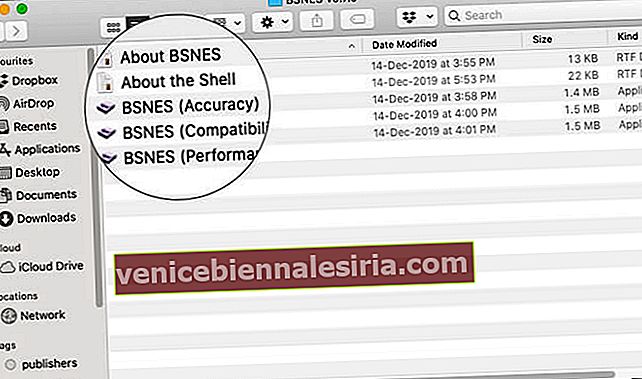
Steg 2. Ctrl-klicka (håll ned Control-knappen och klicka) på appikonen.
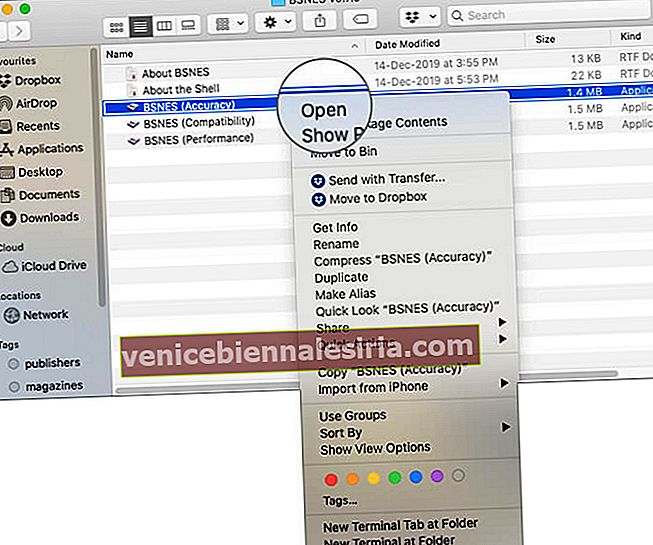
Steg 3. Klicka nu på Öppna från listan ovan. Bekräfta om du ombeds att öppna appen eller inte.
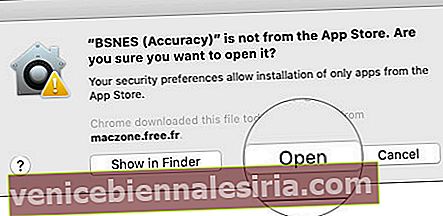
Du ser att den oidentifierade appen har öppnats. Från och med nu sparas den här appen som ett undantag från dina säkerhetsinställningar. När som helst i framtiden kan du öppna den genom att dubbelklicka precis som du öppnar andra kända och registrerade appar. Som nämnts i föregående rad ändrar detta inte alla relevanta säkerhetsinställningar på din Mac utan skapar bara ett undantag för just den här appen . Allt annat är lika säkert som det var.
Ytterligare metod: Om du inte följer stegen ovan och helt enkelt dubbelklickar på en oidentifierad app så öppnas den inte och visar en popup som liknar den nedan.
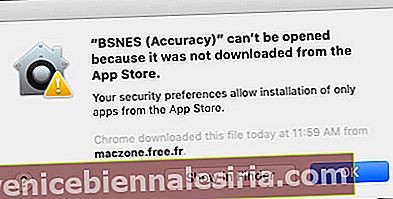
Gå till Systeminställningar - Säkerhet och sekretess och klicka på alternativet Öppna ändå . Ange ditt Mac-lösenord om du blir ombedd.
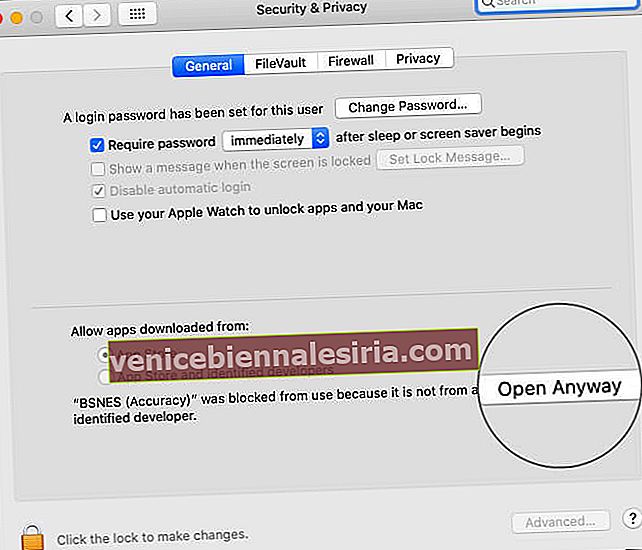
Ovanstående metoder var relativt säkra, enkla och snabba att öppna en oidentifierad app. Det tog knappast några klick. Men om du vill ändra säkerhetsinställningarna på din Mac (vad gäller applansering) måste du inaktivera Gatekeeper och aktivera Tillåt att appar laddas ner från till: Anywhere .
Hur man tillåter att alla okända appar öppnas på Mac Kör macOS Catalina
Steg 1. Öppna Terminal på din Mac genom att gå till Launchpad - Other . Eller så kan du trycka på Command (⌘) + mellanslag för att öppna Spotlight Search, skriva Terminal och trycka på enter.

Steg 2. Se till att Systeminställningar inte är öppna. Om det är så, stäng det. Skriv följande kommando i terminalen och tryck på enter .
sudo spctl –– master-disable
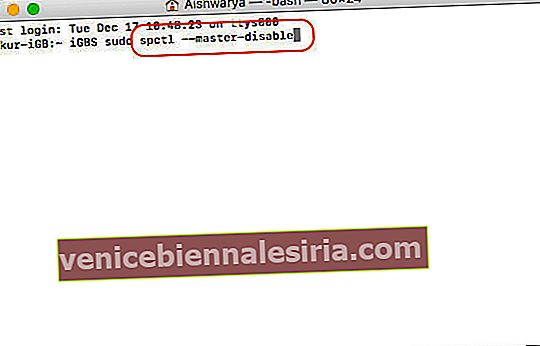
Steg 3. Ange ditt Mac-lösenord och tryck på enter . Observera att när du skriver lösenordet kommer det inte att synas. Du kan stänga Terminal nu.
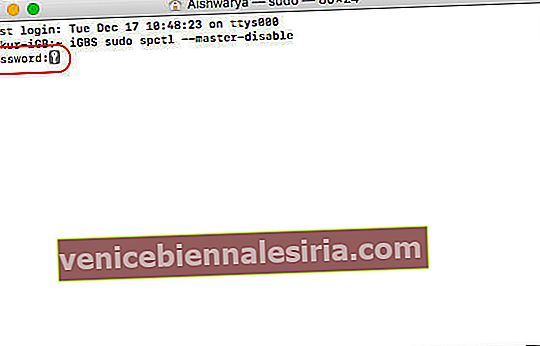
Steg 4. Starta systeminställningar från din Dock eller genom att klicka på Apple-logotypen - Systeminställningar. Klicka nu på Säkerhet och integritet .
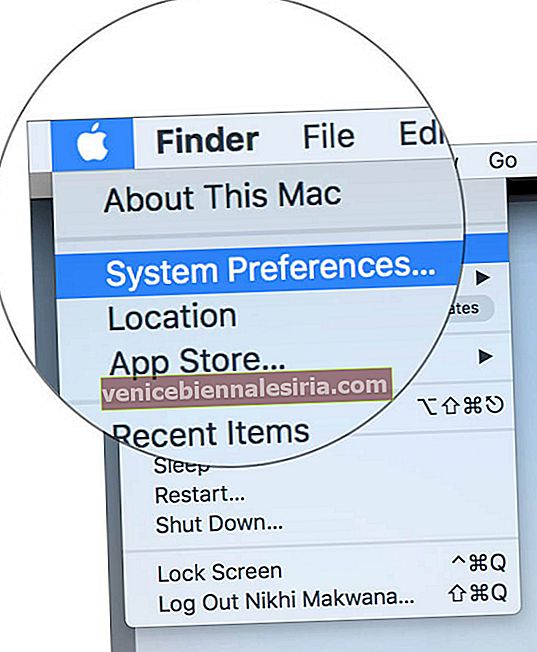
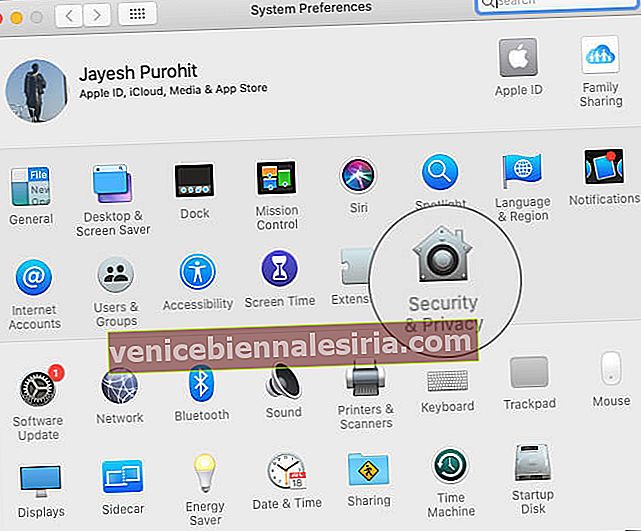
Steg 5. Under fliken Allmänt kan du se att under "Tillåt appar som laddas ned från" är "Var som helst" valt. Om inte, klicka sedan på den stängda hänglåsikonen längst ned till vänster och ange din Macs lösenord .
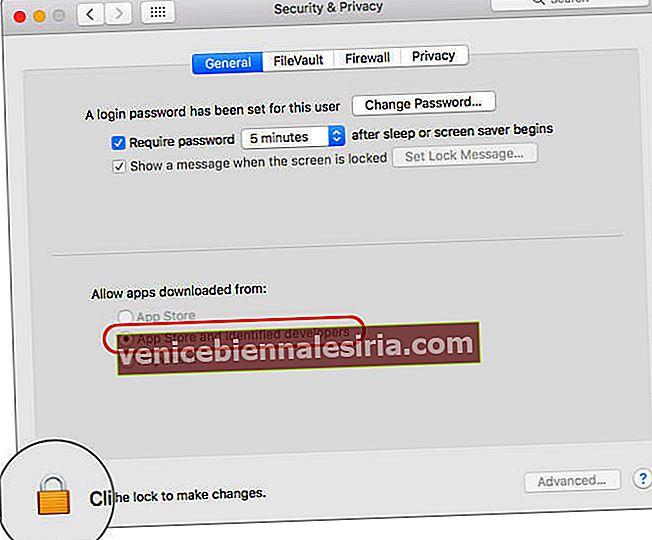
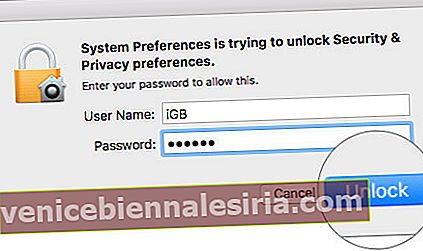
Steg 6. Från Tillåt att appar laddas ner från : välj Anywhere . Klicka på Tillåt från var som helst för att bekräfta. Klicka på det öppna hänglåset för att förhindra ytterligare förändringar eftersom vårt motiv har uppnåtts.
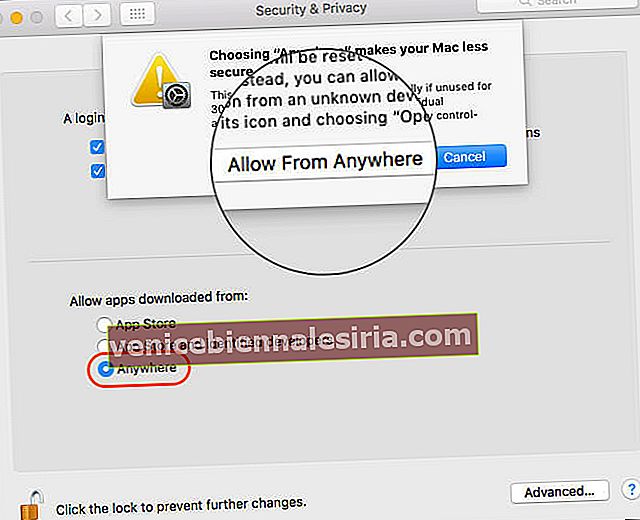
Från och med nu öppnar din Mac alla appar oavsett om den laddas ner från App Store, App Store och identifierade utvecklare eller någon slumpmässig utvecklare. Observera att detta är farligt för säkerheten och säkerheten för din Mac och dina privata data. Så gör bara detta om du vet vad du gillar. För de flesta vanliga människor rekommenderas det att du inte går denna väg. Använd den första metoden istället.
Så här aktiverar du Gatekeeper och återställer allt till standardläget:
Öppna Terminal och skriv följande kommando och tryck på Enter-tangenten . Ange ditt Mac-lösenord för att bekräfta.
sudo spctl – master-enable
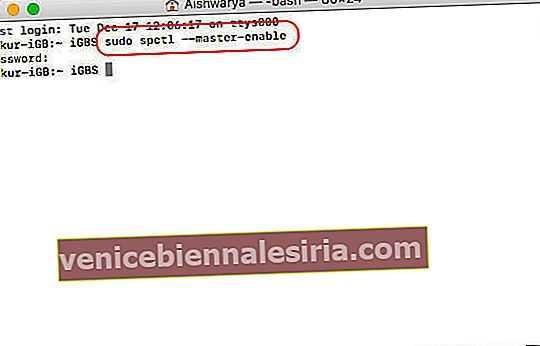
Är alla appar från oidentifierade utvecklare farliga?
Nej. Detta är inte nödvändigtvis fallet. Som Apple uttrycker det kan det finnas några appar som skrevs innan registreringen av utvecklar-ID började. Som ett resultat kanske appen inte har granskats och därmed kan macOS inte kontrollera om appen har ändrats eller trasats sedan den släpptes. Antag på samma sätt att du eller din utvecklarvän eller någon du har följt länge och litar på, bygg en enkel app som en hobby. Är det farligt? Nej! Det är bara inte registrerat hos Apple.
Det säkraste sättet att installera en app från en oidentifierad utvecklare är att hitta en liknande alternativ app från Mac App Store eller identifierad utvecklare. Ibland kan det också vara en vettig lösning att betala för en liknande app än att använda en gratis okänd app. Men om ingenting fungerar för dig är det en lösning att åsidosätta säkerhetsinställningarna och tillåta appar från oidentifierade utvecklare i macOS. I den meningen är macOS mer flexibel än iOS.
Du kanske vill läsa:
- Bästa iTunes-alternativ för Mac och Windows 2019
- Hur man begär en återbetalning för App Store-köp
- Så här ställer du in din egen bild som Finder Dock-ikonen på macOS









